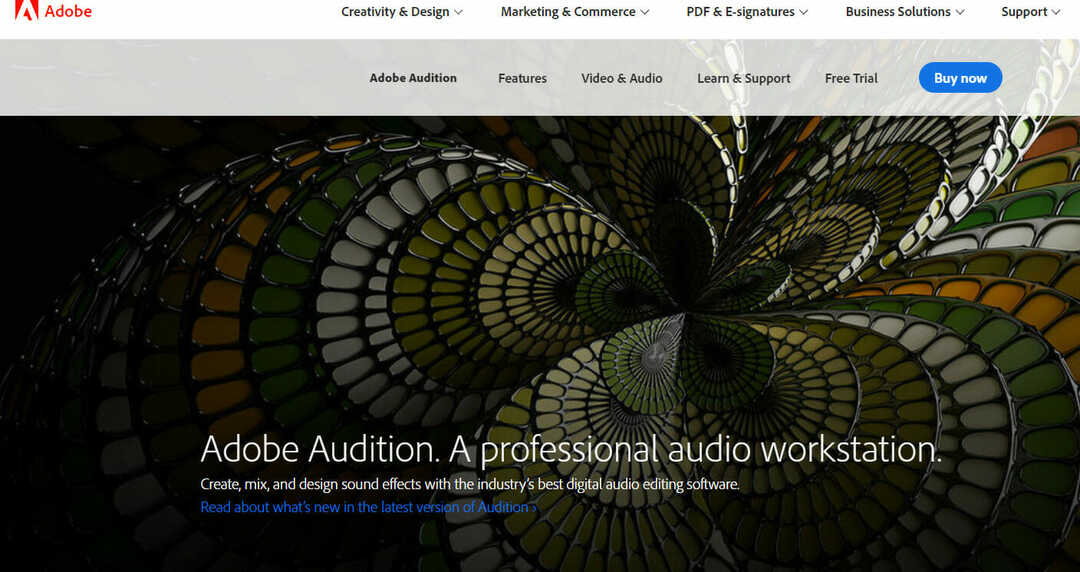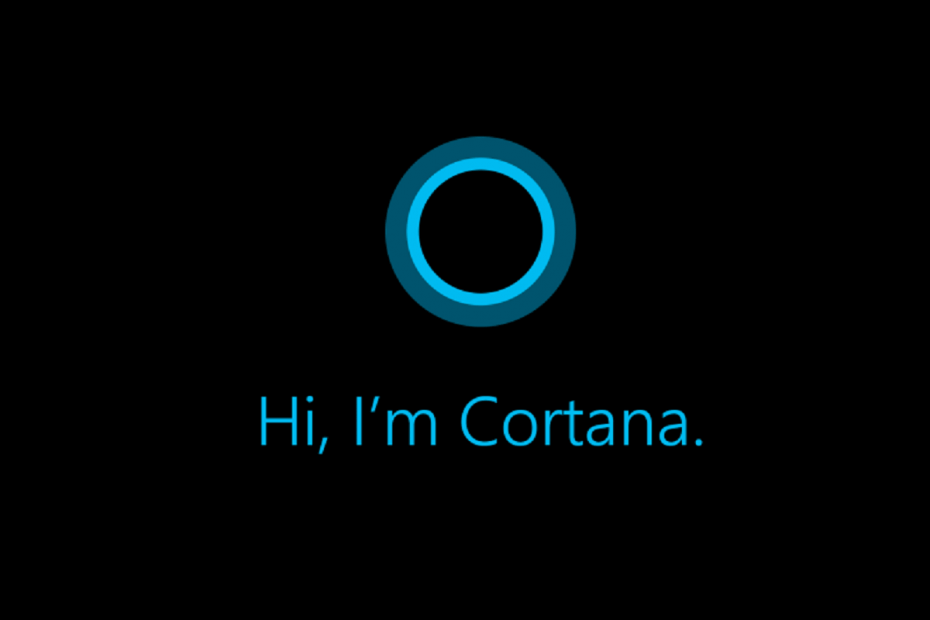Този софтуер ще поддържа драйверите ви работещи, като по този начин ви предпазва от често срещани компютърни грешки и отказ на хардуер. Проверете всичките си драйвери сега в 3 лесни стъпки:
- Изтеглете DriverFix (проверен файл за изтегляне).
- Щракнете Започни сканиране за да намерите всички проблемни драйвери.
- Щракнете Актуализиране на драйвери за да получите нови версии и да избегнете неизправности в системата.
- DriverFix е изтеглен от 0 читатели този месец.
Докато се опитвате да свържете вашия Профил в Outlook с Exchange чрез използване на протокол ActiveSync потребителите могат да получат Outlook не поддържа връзки за обмен чрез грешка ActiveSync. Тази грешка често се причинява, ако Outlook не поддържа връзка със сървър, който работи с Exchange сървър. Подобна дискусия може да се прочете и на Форум на общността на Microsoft.
На една и съща машина с Windows 8 Pro, на същия потребителски акаунт - приложението Windows Mail е свързано успешно към моя корпоративен имейл акаунт („акаунт в Outlook“, използвайте SSL връзка, домейн и потребителско име посочено).
В Outlook 2013 не може да се свърже един и същ акаунт (избор на тип акаунт „ActiveSync“, посочване на име на сървър и потребителско име, няма опции за посочване на SSL и домейн) - получаване на съобщение за грешка ‘Влезте в Exchange ActiveSync пощенски сървър (EAS): Сървърът не може да бъде намерен. “
Следвайте стъпките, изброени в статията по-долу, за да отстраните проблема със сървъра на Outlook с ActiveSync и Exchange.
Поддържа ли се Exchange Activesync от Outlook?
1. Свържете се с Exchange чрез стандартна Exchange връзка
- Стартирайте приложението за настолни компютри на Outlook.
- Кликнете върху Файл и след това щракнете върху Добавяне на профил бутон.

- Въведете вашия имейл адрес и щракнете Свържете се.

- Сега ще бъдете помолени да въведете паролата си отново. Въведете паролата и щракнете ДОБРЕ.
- Щракнете завършек за да се свържете към обмен, като използвате стандартна обменна връзка.
- Опитът да настроите вашия имейл акаунт ръчно може да създаде проблеми като този, споменат по-рано. Опитайте се да настроите имейл акаунта нормално и проверете дали грешката е разрешена.
Справете се със спам имейли завинаги с този софтуер за борба със спама на Exchange за имейл сървър на Exchange.
2. Конфигурирайте Outlook 2013/2016 ръчно
- Ако искате да конфигурирате Outlook за Exchange чрез ActiveSync, направете следното.
- Стартирайте Outlook настолен клиент.
- Избирам "Нов имейл акаунт“.
- Изберете „Ръчна настройка или допълнителни типове сървъри“.

- Изберете „Exchange ActiveSync“.
- Сега трябва да попълните настройката на сървъра. Потребителското име може да бъде в Domainusername формат.
- Сега натиснете и задръжте клавиша Enter на клавиатурата, докато всички кутии изчезнат.
- След като връзката премине. Стартирайте клиента на Outlook и проверете дали грешката е разрешена.
За Outlook 2016 / Office 365
- Стартирайте клиента на Outlook във вашата система Windows.
- Кликнете върху Файл и изберете Добавяне на профил.
- Сега въведете имейл адреса за акаунта и щракнете върху Разширени опции.
- Изберете „Позволете ми да настроя акаунта си ръчно”Опция.

- Щракнете върху Свържете се бутон.
- Изберете „Размяна“ опция.

- Въведете паролата за вашия идентификатор и проверете дали връзката е установена без грешка.
Протоколът EAS осигурява достъп до данни в пощенските кутии за обмен, като по този начин поддържа синхронизиране на всички ваши свързани устройства. Тъй като EAS връзката не предоставя всички функции на акаунт на Exchange, Outlook не поддържа този метод, водещ до грешка.
СВЪРЗАНИ ИСТОРИИ, които може да ви харесат:
- Windows 10 Calendar не се синхронизира с Gmail / Outlook [ИЗПРАВЛЕНО]
- Нямате разрешение да създадете запис в тази папка в Outlook [FIX]
- Outlook няма да печата в цвят [ПОСТОЯННО РЕШЕНИЕ]